Instrucciones para redirigir cartas de un correo a otro

- 4440
- 7
- Beatriz Luna
Muchos usuarios tienen 2 o más cajas electrónicas. Y a menudo se crean en varios servicios. Uno se puede utilizar para la correspondencia personal, el otro está involucrado en la resolución de problemas laborales y el tercero está completamente enfocado en pedidos en línea, registro en juegos y solicitudes.
Por lo tanto, el correo principal no está obstruido, la correspondencia personal con letras electrónicas de trabajo no es mixta.

Pero también sucede que es necesario leer todas las letras en un servicio. Esto requiere saber cómo configurar correctamente el reenvío para el correo. Además, en diferentes servicios hay matices.
Entre los servicios más populares y de uso frecuente se pueden atribuir audazmente al correo.Ru, Yandex Mail, Gmail, así como Outlook.
Para cada uno de ellos, se proporcionan las posibilidades de reenvío. Solo es necesario descubrir cómo lograr el envío de todas o parte de las letras de una dirección a otra.
Correo.freno
En primer lugar, vale la pena hablar sobre cómo hacer un reenvío de un correo, a saber, con correo.Ru, a otro correo electrónico.
Este servicio permite configurar el reenvío de toda la correspondencia o solo parte de las letras que corresponden a ciertos filtros. Por lo tanto, vale la pena considerar 2 opciones.
Todo el correo
Primero, aprenderemos a redirigir todo el correo. Para hacer esto, abra su caja de correo electrónico. A continuación, se realiza un reenvío a otra dirección que necesita de acuerdo con las siguientes instrucciones:
- Ir a la configuración";
- Abra la sección llamada "Reglas de filtrado";
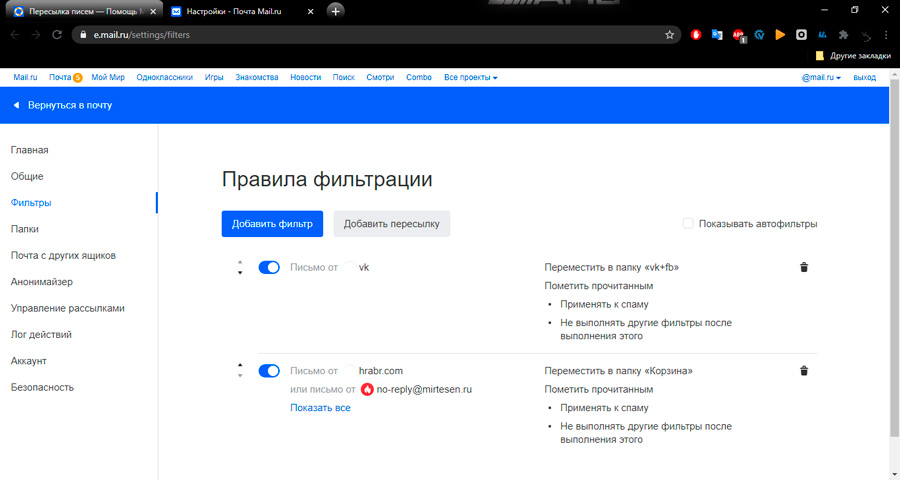
- Aquí debe hacer clic en "Agregar envío";
- Escriba la dirección donde necesita redirigir la correspondencia;
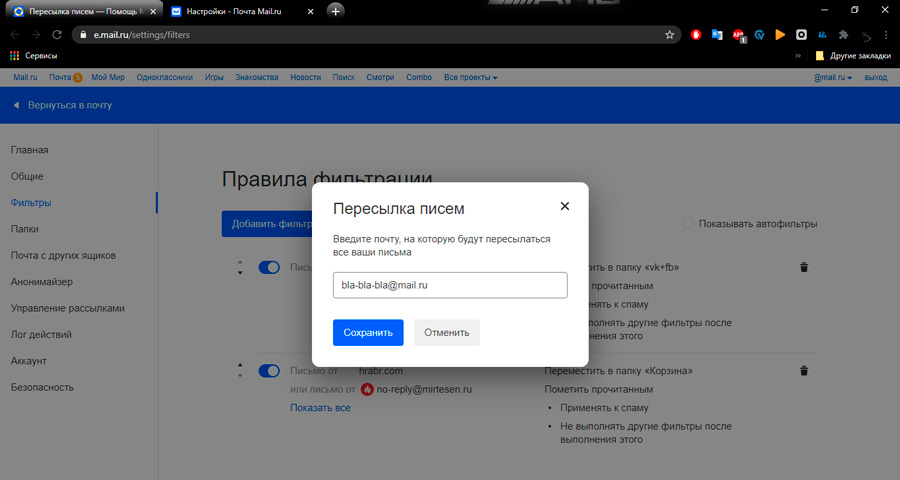
- Haga clic en la tecla "Guardar".
Después de eso, el sistema debe exigir para indicar la contraseña del cuadro electrónico desde el cual se llevará a cabo el reenvío. Luego recibirá una carta con confirmación en forma de enlace por correo. Debe hacer clic en este enlace, después de lo cual se completará el reenvío.
Pero algunos usuarios se enfrentan a un problema cuando incluso después de eso no se lleva a cabo el envío. Lo más probable es que deba hacer otro procedimiento simple.
Para configurar completamente el reenvío, deberá volver a la cuenta de correo, donde la redireccionamiento simplemente se desconecta. Abra la configuración y vaya a la subcategoría "Reglas de filtro". Aquí es necesario cambiar el chekbox al modo "VCL".
Las manipulaciones hechas le permiten redirigir todos los mensajes del correo.Ru en la dirección de correo electrónico indicada en la configuración.
Parte de las letras
Pero también sucede que es necesario redirigir solo una parte de las letras que ingresan al cuadro por correo.Ru, no toda la correspondencia a la vez. No hay nada complicado aquí. Vaya a la configuración nuevamente y las reglas de filtrado. Aquí elige el elemento "Agregar el filtro".
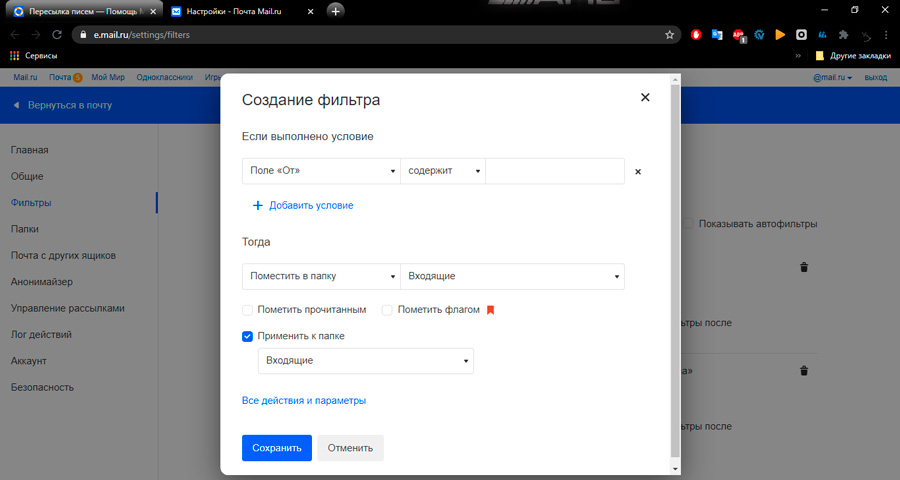
En la ventana que se abre, será posible configurar la redireccionamiento de acuerdo con ciertos filtros que el usuario requiere. Puede filtrar correos electrónicos por:
- tema;
- nombres del remitente;
- palabras en el cuerpo;
- tamaño, etc.
Para que estos correos electrónicos redirigan a otra dirección, debe hacer clic en "Todas las acciones" e ingresar la dirección.
Aquí puede configurar la clasificación a su solicitud, según las necesidades y las tareas. Otras acciones son idénticas al método anterior de envío, cuando se redirigieron todas las cartas. Será necesario confirmar los cambios realizados y guardar la configuración.
En este sentido, correo.RU ofrece una funcionalidad bastante simple y conveniente para redirigir. Vale la pena echar un vistazo a lo que los competidores condicionales pueden ofrecer entre los servicios postales.
Yandex.Correo
Ahora consideremos cómo se lleva a cabo la alternancia de cartas a otro correo en el caso de Yandex.Correo. Otro servicio popular que tiene una gran demanda en Runet.
Para que las cartas enviadas a este servicio se reciban con Yandex.Envíe a otro cuadro electrónico, debe realizar las siguientes acciones:
- Abra su cuenta en este servicio;
- Haga clic en el icono de engranaje en la esquina superior derecha;
- Vaya a la sección llamado "Reglas para procesar letras";
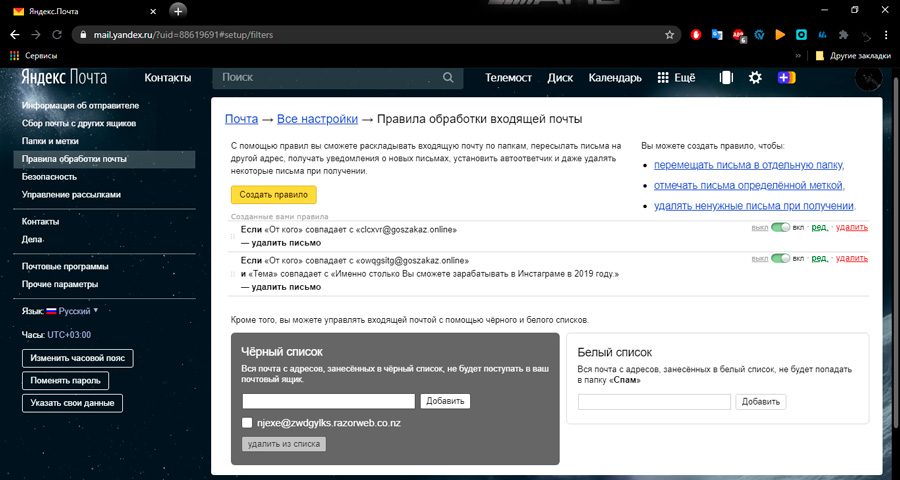
- En la ventana que se abre, haga clic en el punto "Crear una regla";
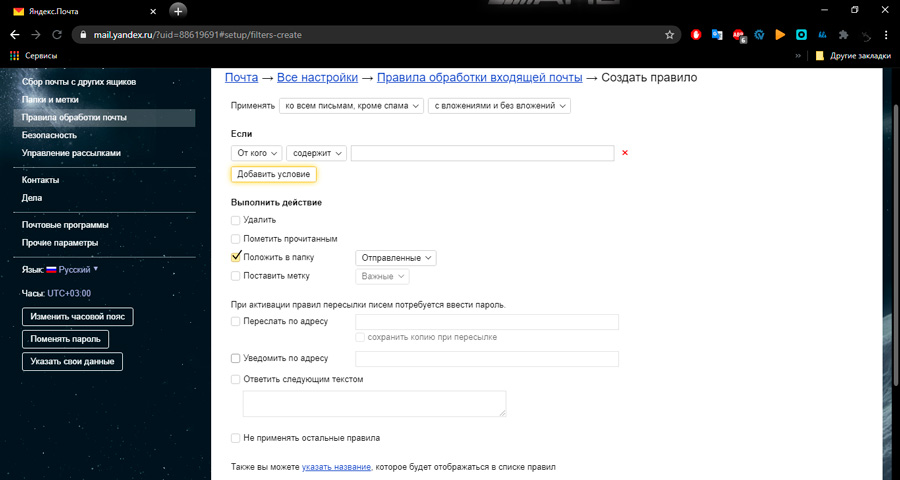
- Hay un reenvío aquí, de modo que con Yandex.Correo de la carta enviada a otra casilla;
- Aquí puede elegir las condiciones para enviar todos los mensajes o solo una determinada parte de ellos.
En el primer párrafo "aplicar" se requiere elegir qué letras se enviarán eventualmente.
A continuación se agregan filtros si son necesarios. Por ejemplo, si necesita un reenvío de todas las letras a la vez, entonces Yandex.El correo sugiere simplemente hacer clic en una Cruz Roja. Si esto es solo una parte de los mensajes entrantes, presione "Agregar la condición".
En yandex.El envío de la configuración del correo es bastante simple. Puede configurar completamente el reenvío en solo unos minutos.
Como en el caso anterior, al finalizar todos los procedimientos y configuraciones, haga clic en el botón Amarillo "Crear una regla", confirmando todos los cambios realizados. Además de la dirección especificada, donde se enviarán copias, se recibirá una carta con referencia para confirmar. Simplemente haga clic en este enlace y la configuración se completará por completo.
Como puede ver, configure un reenvío similar a Yandex.El correo no es más complicado que crear un envío en el servicio de correo.freno.
Gmail
Como en casos anteriores, Gmail E -mail tiene su propio reenvío que le permite redirigir la correspondencia a otra dirección. Y puedes redirigir todos los mensajes a la vez o solo parte de ellos.
Todas las cartas
Para empezar, cómo se implementa la reparación en Gmail desde el buzón principal a otra dirección de correo electrónico. En este caso, se proponen las siguientes instrucciones de paso por paso para configurar la reparación en el correo bastante popular de Google:
- Abra su cuenta por correo desde Gmail;
- A continuación, vaya a la sección "Configuración";
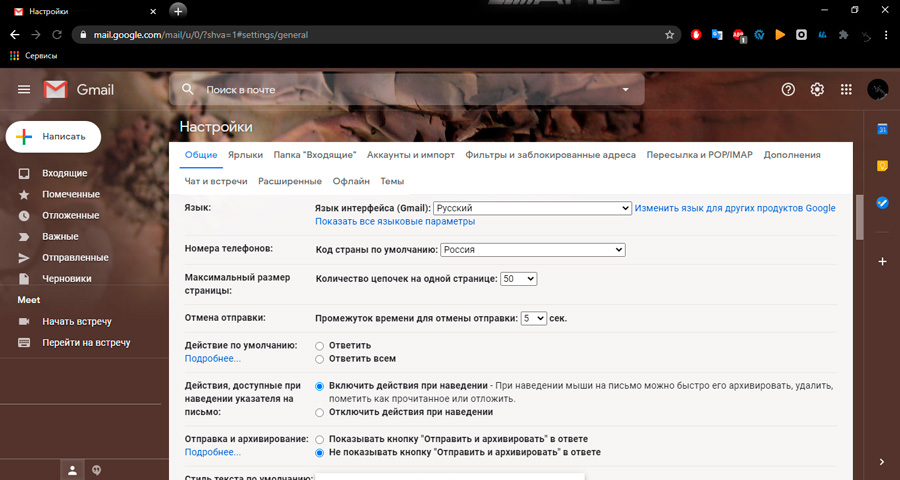
- Hay una pestaña llamada "enviado y pop imap";
- Haga clic en el botón "Agregar dirección para el envío";
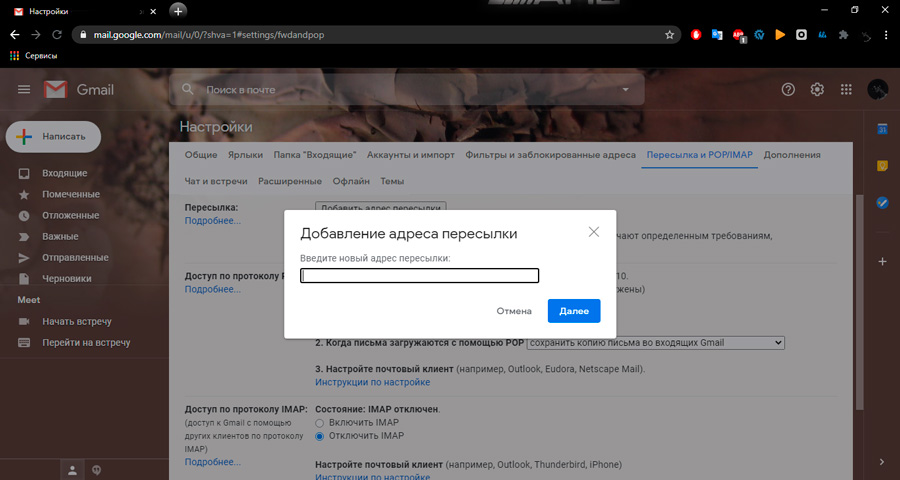
- Aquí se prescribe la dirección donde se redirigirá la correspondencia;
- Una carta tendrá una carta con referencia y confirmación;
- En la parte inferior de la página, haga clic en el botón "Guardar cambios".
Pero eso no es todo. Si simplemente deja la cuenta, entonces esta dirección de correo electrónico puede no redirigir todos los mensajes. Esto se debe al hecho de que el reenvío no se activó.
Para activar la función, es necesario abrir la sección "envío" nuevamente. Después de confirmar la dirección a la que se envían copias de letras, este cuadro debe mostrarse aquí. Elegirlo en Gmail, y luego toda la correspondencia comenzará a ir automáticamente a otro servicio.
Esto es a la pregunta de cómo enviar todas las cartas a la vez. Pero a menudo se requiere filtrar el trabajo del envío.
Parte de las letras
Para enviar solo parte del correo entrante, debe ajustar la configuración, hacer algunos cambios en los parámetros estándar.
Para enviar solo letras seleccionadas, deberá usar las funciones del filtro. Antes de la configuración ellos mismos, abra el cuadro donde vendrán las copias. Agrégalo a la lista de reenvío para el cuadro en Gmail, como se muestra en la sección anterior.
Entonces puedes moverte directamente a la configuración ellos mismos.
- Cerca de la línea de búsqueda, hay un icono de triángulo que debe presionarse;
- Se abrirá un menú oculto, donde debe prescribir la dirección del remitente, cuyas letras deben redirigirse a otra caja;
- Siguiente en el botón "Crear un filtro";
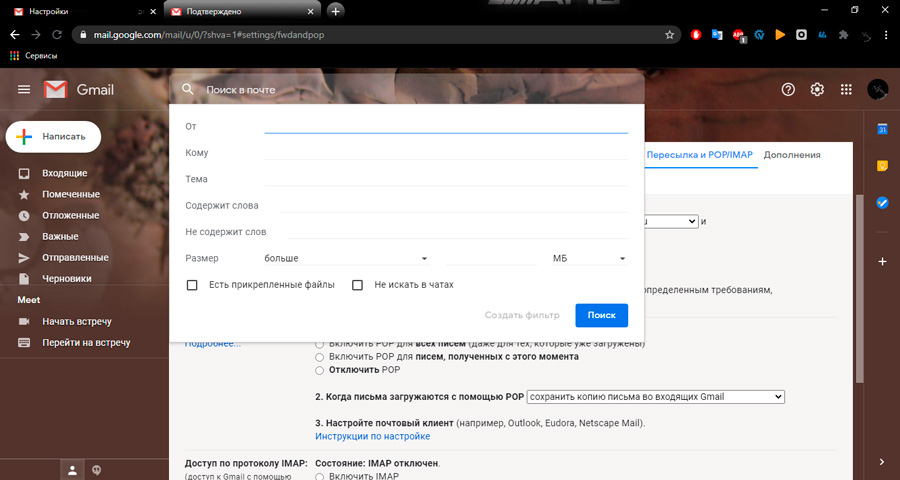
- Se abrirá un nuevo menú, donde se crean las condiciones de filtrado apropiadas, en particular, es necesario poner una marca de verificación en el punto "Enviar a la dirección ...";
- Habiendo completado la configuración de filtrado, haga clic en "Crear un filtro" nuevamente.
Todo, la configuración se completa en este. Ahora los correos electrónicos seleccionados enviados al cuadro Gmail se redirigirán a otra dirección especificada y confirmada.
panorama
Otro servicio de correo. Sí, no es tan popular en Runet como los servicios mencionados anteriormente, pero aún merece atención. Además, el envío también está disponible aquí. Y puedes redirigir todos los mensajes a la vez o solo parte de ellos.
Todas las cartas
Para configurar la reparación completa en la cuenta de correo de Microsoft, debe realizar varios pasos consistentes:
- Abra el sitio del servicio de correo de Outlook;
- Ingrese su cuenta de correo electrónico;
- A continuación, haga clic en el icono de configuración (engranaje), ubicado en la esquina superior derecha;
- En la línea de búsqueda, se introduce la palabra "envío";
- Haga clic en el artículo "Envío";
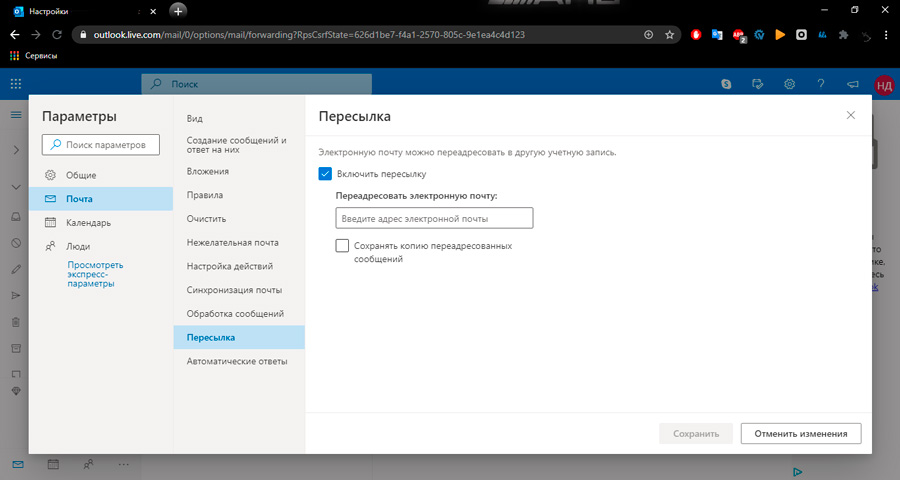
- Aparecerá una ventana donde se requiere colocar un lugar de cheque en el punto "encender el envío";
- Escriba la dirección donde desea redirigir toda la correspondencia recibida.
Todo, la configuración se completan en este. Ahora todas las cartas que otros usuarios lo enviarán al cuadro electrónico en el servicio de Outlook comenzarán automáticamente a enviar a otra dirección especificada.
Parte de las letras
Por separado, sobre cómo filtrar el reenvío, de modo que el reenvío se lleva a cabo solo parcialmente. Es decir, no todos los mensajes fueron copiados, sino solo la lista necesaria de letras.
Aquí la instrucción se verá de la siguiente manera:
- Ir a la cuenta de correo;
- Haga clic en el icono de engranajes para abrir el menú Configuración;
- Comience a presentar la palabra "reglas";
- Aparecerá la opción "Reglas para la carpeta" entrante ";
- Debe hacer clic en esta sección;
- En la nueva ventana, haga clic en el botón "Agregar regla";

- Indica qué letras específicas y dónde se redirigirán automáticamente;
- Al final de todas las configuraciones, asegúrese de hacer clic en "Guardar".
La configuración es diversa, lo que le permite adaptar el reenvío a sus condiciones y requisitos.
En general, la reparación del correo electrónico es algo bastante útil. Especialmente para aquellos que a menudo usan uno o varios servicios a la vez y necesitan una distribución competente de toda la correspondencia entrante.
Mantener objetivamente todo en una caja electrónica no es particularmente conveniente. Además, siempre debe tener una dirección de repuesto en caso de que algo suceda con el correo principal, se bloqueará o eliminará. La responsabilidad también ayuda a preservar letras importantes y útiles en una cuenta remota o bloqueada.
De hecho, cada servicio postal tiene funciones para configurar el envío. El principio es casi el mismo en todas partes.
Por lo tanto, solo para que el usuario decida qué herramienta postal adoptar, qué usar como dirección principal y dónde implementar el reenvío.
Gracias a todos por su atención! Asegúrese de suscribirse, dejar comentarios, hacer preguntas relevantes y hablar sobre nuestro proyecto a sus amigos!
- « Cómo ensamblar una computadora de juego usted mismo
- Cómo insertar y editar texto en el editor de gráficos de pintura »

